"모든 가족이 Apple Music을 더 잘 즐길 수 있도록 가족 구성원을 Apple Music에 추가하는 방법은 무엇입니까?"
최대 XNUMX명의 가족이 Apple Music 가족 멤버십으로 Apple Music의 모든 혜택을 누릴 수 있습니다. 예를 들어 가족 구성원은 전체 Apple Music 카탈로그에 대한 무제한 액세스, 개인 취향에 맞는 음악 추천, 자신의 iCloud 음악 보관함에 대한 액세스 권한을 얻을 수 있습니다. 따라서 가족 구성원을 설정하는 것은 Apple Music을 가족과 공유할 때 좋은 선택입니다. 다음은 Apple Music에 가족 구성원을 추가하고 가족 공유를 위한 대체 솔루션을 권장하는 방법을 알려줍니다.
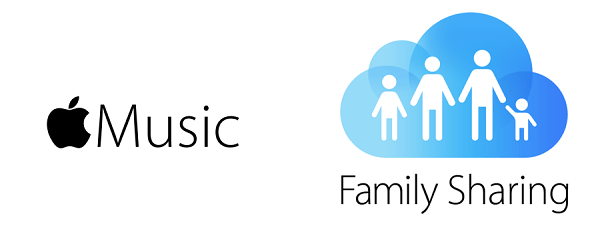
1 부. 가족 회원을 Apple Music에 추가하는 방법
가족 중 한 명이 주최자가 되어 Apple Music 가족 요금제에 가입해야 합니다. 가족 구성원을 추가하기 전에 이끌이는 다음 단계를 통해 자신의 기기에서 가족 공유를 설정해야 합니다.
1단계. 홈 디스플레이에서 "설정" 애플리케이션을 열고 "사용자 이름"을 탭합니다. iOS 10.2 또는 이전 버전을 사용하는 경우 "설정"> "iCloud"로 이동합니다.
2단계. "가족 공유 설정"을 누른 다음 "시작하기"를 누릅니다.
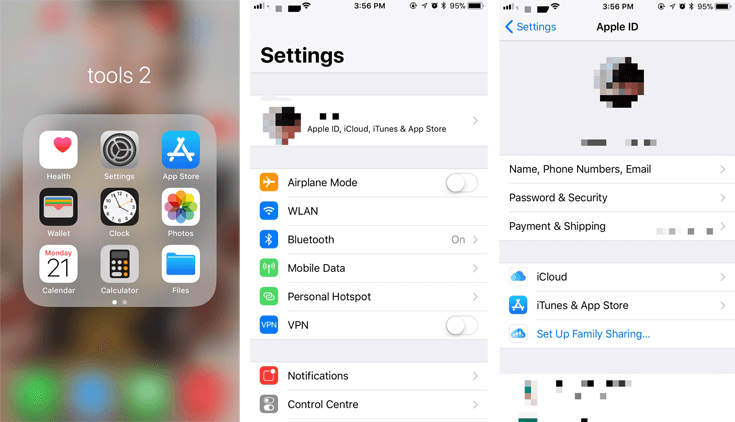
3단계. 화면의 지시에 따라 가족 공유 그룹을 만듭니다.
4단계. "설정" 애플리케이션을 다시 열고 "귀하의 이름" > "가족 공유"로 이동하십시오. iOS 10.2 또는 이전 버전을 사용하는 경우 "설정"> "iCloud"> "패밀리"로 이동합니다.
5단계. "가족 구성원 추가"를 누르고 가족 구성원의 이름 또는 이메일 주소를 입력하십시오.
6단계. 가족 구성원은 그룹 가입 방법에 대한 지침이 포함된 이메일을 받게 됩니다. iOS 10.2 또는 이전 버전을 사용하는 경우 "설정"> "이름"> "가족 공유" 또는 "설정"> "iCloud"> "가족"으로 이동하여 상태를 확인할 수 있습니다.
7단계. "가족 공유 설정" > "시작하기"를 누르고 가족 대표로 선택한 것을 확인한 다음 개인 Apple ID로 로그인했는지 확인하십시오.
8단계. 그룹화된 가족 공유 그룹을 설정한 다음 "사랑하는 사람"을 그룹에 나열하도록 요청하십시오.
9단계. 홈 화면에서 설정 프로그램을 시작하고 "이름/iCloud" > "가족" > "친척 추가"로 이동합니다.
10단계. 사랑하는 사람의 이메일 ID와 이름을 입력하면 가족 구성원이 그룹 가입 방법에 대한 지침이 포함된 이메일을 받게 됩니다.
11단계. 초대장이 전달되면 iOS 기기에서 "조정" > "iCloud" > "패밀리"를 입력하여 해당 위치를 확인할 수 있습니다.
2 부. 가족 구성원과 함께 Apple 뮤직 공유를위한 대안 솔루션
공유를 위해 Apple Music에 가족을 추가할 수 있지만 문제가 발생하면 실망할 수 있습니다. Apple Music 가족 공유가 작동하지 않음 당신에게 발생합니다. 가족과 Apple Music을 공유하기 위한 대체 솔루션이 있습니다. 와 함께 TuneFab 애플 뮤직 변환기, Apple Music에서 암호화된 DRM을 제거하고 M4P 노래를 일반 MP3로 변환할 수 있습니다. 그 후에는 DRM 제한이 없으며 가족 구성원이 아니더라도 구입한 Apple Music 트랙을 가족 구성원과 공유할 수 있습니다.
전문 TuneFab 애플 뮤직 공유 소프트웨어 기능 :
# Apple Music M4P를 MP3로 쉽게 변환하십시오.
# iTunes 보관함과 완벽하게 호환됩니다.
효율적인 일괄 변환을 지원합니다.
#Output 고품질 트랙.
TuneFab Apple Music Converter를 사용하여 가족과 Apple Music 공유
1 단계 TuneFab Apple 음악 변환기를 다운로드하고 설치하십시오.
2 단계 Apple 음악 변환기에 공유하려는 Apple 음악을 추가하십시오.
3 단계 변환 된 파일의 출력 파일 형식 및 출력 폴더를 선택합니다.
4 단계 변환을 클릭하여 Apple Music을 변환하고 이메일/전송/USB 등을 통해 가족과 음악을 공유할 준비를 하십시오.

명확하지 않은 경우 다음 비디오 자습서를 놓치지 마십시오.
Apple Music에 가족 구성원을 추가하는 것에 대해 다른 질문이 있는 경우 주저하지 말고 아래에 의견을 남겨주세요. 또는 지루한 DRM 제한을 해제하여 사용자가 M4P를 MP3로 변환할 수 있도록 설계된 TuneFab Apple Music Converter를 사용해 볼 수 있습니다. 이를 통해 변환된 노래를 가족과 쉽고 자유롭게 공유할 수 있습니다.
관련 읽기 : 해결! Apple Music 구독을 취소하는 방법















